笔记本上的f1-f12键怎么关闭 如何在笔记本上取消F1 F12的功能键
更新时间:2023-12-12 17:52:18作者:xiaoliu
在使用笔记本电脑时,我们经常会遇到一些按键的功能与我们的预期不符合的情况,尤其是F1-F12键,这些功能键在某些情况下可能会干扰我们的操作,了解如何关闭或取消这些功能键的功能变得非常重要。本文将介绍如何在笔记本电脑上关闭F1-F12键的功能,并帮助读者更好地掌握笔记本键盘的使用技巧。无论是对于日常办公还是娱乐使用,这些技巧都能帮助我们更加高效地操作笔记本电脑。
操作方法:
1打开控制面板,点击“硬件和声音”。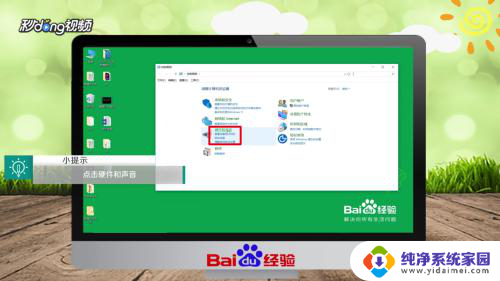 2点击页面中间的“Windows移动中心”。
2点击页面中间的“Windows移动中心”。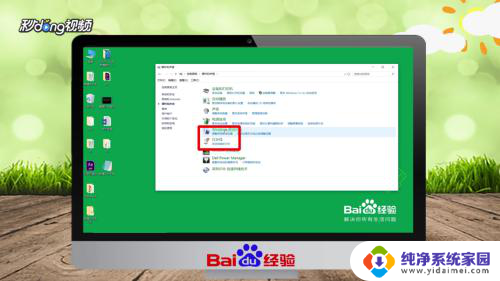 3找到“功能键行”,将功能键切换为多媒体键即可。
3找到“功能键行”,将功能键切换为多媒体键即可。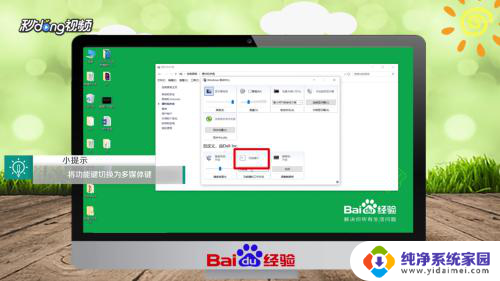 4总结如下。
4总结如下。
以上就是笔记本上的F1-F12键如何关闭的全部内容,如果您遇到这种情况,可以根据上面的方法来解决,希望对大家有所帮助。
笔记本上的f1-f12键怎么关闭 如何在笔记本上取消F1 F12的功能键相关教程
- 华硕笔记本关闭fn功能键 华硕笔记本Fn键关闭方法
- 关闭笔记本f1-f12的功能键 如何关闭Windows 10中的F1到F12快捷键
- 键盘上的灯怎么关闭? 笔记本电脑如何关闭键盘灯
- 联想笔记本如何关闭小键盘 联想笔记本小键盘怎么关闭
- 华硕笔记本键盘灯怎么关闭 如何关闭笔记本键盘灯
- 笔记本的f1~f12键如何开启 如何打开笔记本F1到F12功能键
- 笔记本如何关闭键盘灯 怎样关闭笔记本键盘灯
- 笔记本键盘灯怎么关? 笔记本键盘灯如何关闭
- 笔记本电脑键盘光效怎么关 笔记本电脑如何关闭键盘灯
- 笔记本自带键盘怎么开启 如何在笔记本上禁用内置键盘
- 笔记本开机按f1才能开机 电脑每次启动都要按F1怎么解决
- 电脑打印机怎么设置默认打印机 怎么在电脑上设置默认打印机
- windows取消pin登录 如何关闭Windows 10开机PIN码
- 刚刚删除的应用怎么恢复 安卓手机卸载应用后怎么恢复
- word用户名怎么改 Word用户名怎么改
- 电脑宽带错误651是怎么回事 宽带连接出现651错误怎么办